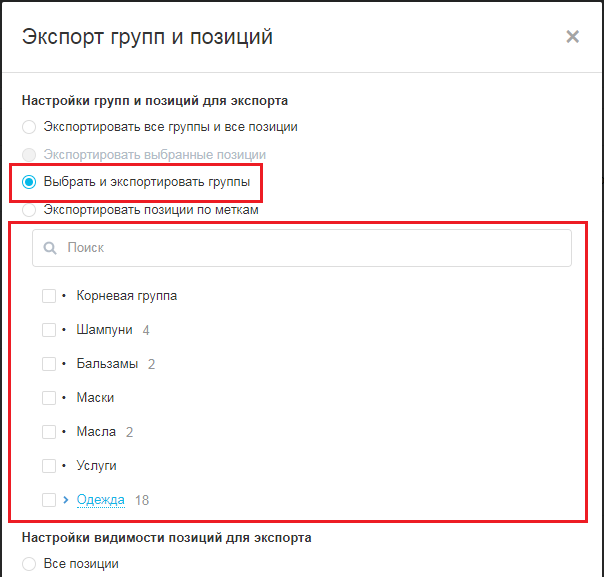Экспорт товаров и групп товаров
Экспорт товаров и услуг — это выгрузка всех ваших позиций в виде файла в формате XLS, CSV или YML (Яндекс.Маркет) для дальнейшей самостоятельной обработки. Сделав экспорт товаров и услуг, вы сможете, например, обработать их в MS Excel, обновив информацию о цене, наличии, отредактировав описание позиций и после этого снова импортировать этот же файл с обновленной информацией о позициях в кабинет вашей компании.
Экспортировать товары можно из разделов «Позиции» и «Группы».
Примечание. Экспорт товаров и услуг доступен только для компаний на платном пакете услуг.
Обратите внимание: не выгружаются в yml-файл оптовые цены и ключевые слова.
Можно проэкспортировать:
- все группы и все позиции;
- выбранные в списке позиции;
- позиции выбранных групп;
- позиции по меткам.
Функцию экспорта можно вызвать двумя способами:
- Нажать кнопку Экспорт в списке позиций/групп. Функция вызывается для всех позиций или для выделенных в списке.
- Выделить несколько товаров/групп и выбрать в списке групповых действий Экспорт групп и позиций. Функция вызывается только для выделенных в списке.
Когда необходим экспорт?
- Если вы предпочитаете работать с таблицами Excel, вы легко сможете выгрузить товары и услуги с портала на ваш компьютер в формате «.xls».
- Вы можете использовать выгруженный файл с перечнем ваших позиций в качестве прайс-листа.
- Чтобы быстро наполнить позициями один из региональных сайтов, если вы планируете расширение.
- Сохранить архив ваших старых товарных позиций на случай дальнейшего их использования.
- Экспорт в формат Яндекс.Маркет предоставляет вам быструю и простую возможность наполнения интернет-магазина в системе Яндекс.
Экспорт всех товаров
Экспорт всех вашим товаров выполняется при нажатии на кнопку «Экспорт» без выбора отдельных позиций.
После нажатия на кнопку «Экспорт» в открывшемся окне будет выбран по умолчанию пункт «Экспортировать все группы и позиции».

Выберите необходимый формат файла экспорта и нажмите кнопку «Экспортировать группы и позиции».
Важно! После окончания экспорта к вам на почту придет ссылка для скачивания файла экспорта. Ссылка будет действительна только в течении суток.
Экспорт нескольких позиций
Для экспорта нескольких определенных товаров вашей компании вам необходимо предварительно их выделить.
После нажатия на кнопку «Экспорт» в отобразившемся окне будет выбран пункт «Экспортировать выбранные позиции».

Выберите необходимый формат файла экспорта и нажмите кнопку «Экспортировать группы и позиции». Обратите внимание: если у выбранных для экспорта позиций указаны подарки/сопутствующие товары, то они тоже войдут в файл экспорта.
Важно! После окончания экспорта к вам на почту придет ссылка для скачивания файла экспорта. Ссылка будет действительна только в течении суток.
Экспорт групп товаров
Выбрать группы для экспорта можно непосредственно в окне Экспорт групп и позиций. Для этого отметьте пункт «Выбрать и экспортировать группы» и в раскрывшемся блоке выберите нужные группы. Обратите внимание: при клике на группу в списке будут выделены и выгружены также и подгруппы. Чтобы отменить экспорт ненужной подгруппы, нужно снять с нее галочку.
Также в разделе «Группы» можно выделить несколько групп. Обратите внимание: при клике на группу в списке будут выделены и выгружены также и подгруппы. Чтобы отменить экспорт ненужной подгруппы, нужно снять с нее галочку.
После нажатия на кнопку «Экспорт» в отобразившемся окне будет выбран пункт «Экспортировать выбранные группы».
Выберите настройки экспорта и необходимый формат файла экспорта, и нажмите кнопку «Экспортировать группы и позиции».
Экспорт позиций по меткам
Выбрать метки, товары с корорыми нужно экспортировать, можно непосредственно в окне Экспорт групп и позиций. Для этого отметьте пункт «Экспортировать позиции по меткам» и в раскрывшемся блоке выберите нужные метки.
Выберите настройки экспорта позиций и необходимый формат файла экспорта, и нажмите кнопку «Экспортировать группы и позиции».
Настройка экспорта позиций
Выберите необходимую настройку видимости позиций для экспорта:
- все позиции;
- только опубликованные позиции.
Экспорт в Excel
Экспорт товаров и услуг в формат «.xls» и «.csv» позволит управлять товарами и услугами на вашем сайте при помощи привычного редактора электронных таблиц, такого как Microsoft Excel или OpenOffice Calc.
Чтобы экспортировать все ваши товары и услуги в формат XLS или CSV:
- Перейдите на страницу «Список позиций» и нажмите кнопку «Экспорт».
- Для экспорта в формат XLS выберите этот пункт и нажмите кнопку «Экспортировать группы и позиции».
- Для экспорта в формат CSV выберите этот пункт и нажмите кнопку «Экспортировать группы и позиции».
После окончания процесса экспорта на почту придет ссылка для скачивания файла.
Также ссылка на файл для скачивания будет доступна в уведомлениях.
Примечания:
- Экспортируются все характеристики, добавленные к товару: как «Портальные характеристики», так и «Пользовательские характеристики».
Обратите внимание: При экспорте товаров характеристики выгружаются в случайном порядке. Тем не менее, данный порядок никак не влияет на импорт товаров. - Файл экспорта не загружается через браузер, а приходит в виде ссылки на почту залогиненному пользователю. Перейдя по этой ссылке можно скачать файл экспорта в течении суток.
- Если в описании ваших позиций содержится более 20 000 символов (включая HTML-теги), рекомендуем вам экспортировать товары в формат XML (Яндекс Маркет).
- Экспорт товаров осуществляется только в новый стандарт «XLSX».
- Если выбрана настройка «Опубликованные товары», то не экспортируются товары в статусе «Черновики», «Скрытые» и «Удаленные».
- Обратите внимание: Если выбрана настройка «Все позиции», то экспортируются все товары и услуги в статусах «Опубликован», «Скрытый», «Черновик».
- Обратите внимание: разновидности товаров экспортируются, только если подключено приложение «Разновидности».
- Для экспорта в в формат XLS или CSV можно выбрать экспортировать ли подарки и сопутствующие товары. При выбранных настройках «Подарки» и «Сопутствующие» экспортируются товары и их подарки/сопутствующие, в файле экспорта есть столбцы «Подарки» и «Сопутствующие». При выключенных настройках подарки/сопутствующие не экспортируются, в файле экспорта нет столбцов «Подарки» и «Сопутствующие».
Экспорт товаров в формате Яндекс.Маркет
Вы можете настроить экспорт и обновление ваших товаров в систему Яндекс.Маркет.
Экспорт в Яндекс.Маркет осуществляется в формате YML (Yandex Market Language). Это стандарт, разработанный компанией Яндекс для принятия и размещения информации в своей системе поиска и подбора товаров. YML основан на стандарте XML. Подобный единый формат представления данных позволяет быстро и качественно обрабатывать предоставляемую интернет-магазинами информацию о товарах и услугах.
Внимание! В Яндекс.Маркет экспортируются все ваши товары и услуги компании. Не экспортируются товары в статусе «Черновики», «Скрытые», «Удаленные», «Без цены» и «Нет в наличии».
Дополнительные настройки экспорта для формата YML
При выборе экспорта в формате Яндекс.Маркет отображаются дополнительные поля настройки экспорта:
- поле «Заметка» — внесите значение, которое соответствует полю «sales_notes» в Яндекс.Маркете;
- настройки экспорта описания позиций — выберите вид экспорта описания позиций:
- Экспортировать описание;
- Экспортировать HTML-описание;
- Не экспортировать описание.
Генерация XML/YML файла экспорта
Чтобы экспортировать ваши товары в формат Яндекс.Маркет:
- Перейдите на страницу «Список позиций» и нажмите кнопку «Экспорт».
- Для экспорта в формат YML выберите пункт «Ссылка для Яндекс.Маркет (YML формат)» и нажмите кнопку «Сгенерировать ссылку».
- Для копирования ссылки нажмите кнопку «Копировать ссылку».
Чтобы сохранить сам файл экспорта на вашем компьютере:
- На странице експорта нажмите правой кнопкой мышки по сгенерированной ссылке, и во всплывающем контекстном меню выберите пункт «Сохранить ссылку как…».
- Сохраните файл на диске вашего компьютера.
Используйте полученную ссылку для импорта ваших товаров в систему Яндекс.Маркет. Файл экспорта всегда будет доступен по сгенерированной ссылке для любого пользователя в интернете. Если возникла необходимость обновить эту ссылку или вы планируете выгрузить только часть товаров, старый файл импорта остаётся доступным по сгенерированой ранее ссылке.
Примечания:
- Генерация XML/YML файла экспорта происходит автоматически в момент обращения по ссылке. Таким образом, вам не нужно обновлять его — ваш файл экспорта всегда остаётся актуальным.
- В файл экспорта попадает только первое, основное изображение товара.
- Скидка на товар в файл Яндекс.Маркета экспортируется с помощью тегов <oldprice>…….</oldprice> и <price>…..</price>.
- Не экспортируются товары в статусе «Черновики», «Скрытые», «Удаленные» и «Нет в наличии».
- Не экспортируется количество остатков товара.
- Данные о ценах принимаются в рублях (RUR, RUB), гривнах (UAH), белорусских рублях (BYN), тенге (KZT), долларах (USD) и евро (EUR).
Полные требования к формирования файла со стороны Яндекс.Маркета.
Примечание об импорте экспортированных товаров в Яндекс.Маркет.
При импорте файла экспорта в Яндекс.Маркет может возникнуть ошибка «В прайс-листе отсутствует стоимость доставки товарного предложения»:
Подобная ошибка может возникнуть, если у компании в Яндекс.Маркете задана одна из следующих настроек:
- Тип магазина установлен не как «интернет-магазин». Установите тип магазина «интернет-магазин».
- Указан адрес, не соответствующий реальному. Укажите правильный адрес компании.
- В настройке «Источник данных о доставке» установлено значение «Данные в прайс-листе». Выберите другое значение.